פרסומת
אם אתה לעתים קרובות כתוב יישומים שמתחברים לשרתי מסד נתונים 13 פקודות SQL החשובות ביותר שכל מתכנת צריך לדעתכל אתר גדול או דינמי משתמש בבסיס נתונים בדרך כלשהי, ובשילוב עם SQL (Structured Query Language), האפשרויות לתמרון נתונים הן אינסופיות. קרא עוד , זה עוזר אם אתה יודע להתקין בסיס נתונים של MySQL במחשב Windows שלך למטרות בדיקה.
חיבור למסד נתונים עם רוב היישומים בדרך כלל כרוך במחרוזת חיבור ספציפית, כך בדיקת היישום שלך עם שרת מסד נתונים אחד ואז העברתו מאוחר יותר לשרת "ייצור" זה מאוד פשוט.
במאמר זה, אנו נלך אתכם דרך השלבים של הגדרת מסד הנתונים המקומי של MySQL בכל מחשב Windows. בהמשך המאמר תלמד גם כיצד להגדיר את מסד הנתונים הבדיקה עבור חיבורים מרוחקים, כך שלא תצטרך להתחבר אליו מאותו מחשב שעליו אתה מתכנת.
תנאים מוקדמים של מסד נתונים MySQL
פריסת בסיס נתונים של MySQL בסביבת ייצור היא מדע בפני עצמו. מנהלי מסדי נתונים בדרך כלל בוחנים את מספר המשתמשים, באיזו תדירות יתבצעו שיחות למסד הנתונים, הערכה של כמה נתונים שיוטענו במסד הנתונים לאורך זמן ודברים כאלה.

מכיוון שרוב הגורמים הללו שונים בכל יישום, דרישות המערכת שונות בכל פעם. התקנות ארגוניות דורשות בדרך כלל 4 ליבות מעבד, 8GB RAM, ו-
הגדרת RAID כיצד להגדיר מערך RAID HDD בלינוקסיש לך כונני דיסק קשיחים רזרביים שאתה רוצה להשתמש בהם בצורה יעילה יותר במחשב לינוקס שלך? אתה יכול עם RAID, מערכת שיכולה לספק הגברת ביצועים, או להוסיף יתירות. קרא עוד לקריאה / כתיבה מהירה למסד הנתונים וממנו. עם זאת, במקרה של התקנה מקומית, אינך צריך לדאוג לכל זה.ניתן להתקין בסיס נתונים של MySQL לבדיקה כמעט בכל טעם של לינוקס, חלונות או מק. סקור את רשימת הפלטפורמות הנתמכות אם אתה בכלל מודאג. הורד את מתקין Windows MySQL, הכולל את כל מה שאתה צריך.
התקנת מסד הנתונים MySQL לבדיקה שלך ב- Windows
התקנה מקומית של מסד נתונים MySQL מבחן כזה היא מהירה וקלה מאוד. פשוט קבל את הסכם הרישיון, ואז בחר את ברירת מחדל למפתח סוג ההתקנה ולחץ הבא.
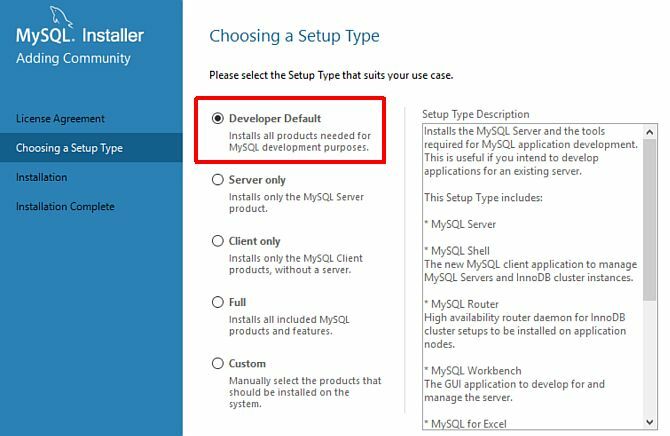
אתה עשוי לראות כמה פריטים בתיבה "בדוק דרישות" של מוצרים שלא ניתן להתקין מכיוון שאין לך תוכנה קיימת במערכת שלך.

כל עוד שרת MySQL ותוכנת Workbench אינם ברשימה זו, אתה בסדר. אתה יכול ללחוץ הבא, ואז לבצע.
הגדרת שרת MySQL
אשף ההתקנה מגיע עם אשף התקנה לשרת SQL. חשוב לבחור את ההגדרות המתאימות להגדרת שרת הבדיקה שלך. עבור סוג זה של שרת, הקפד לבחור שרת MySQL עצמאי / שכפול MySQL קלאסי.

בשלב הבא, עבור סוג תצורת שרת, בחר מכונת פיתוח. השאר את הגדרות ברירת המחדל (יציאת TCP / IP 3306) עבור קישוריות. שלנו מדריך לתנאי רשת עשוי להועיל לכאן אם אתה זקוק לרענון.

במסך הבא, הגדר את סיסמת השורש שלך ולחץ על הוסף משתמש להוסיף משתמש חדש למאגר זה. אנו מתכוונים לקרוא למשתמש זה "Remote_User", לתת למשתמש מנהל זכויות DB ולהגדיר את הסיסמה.
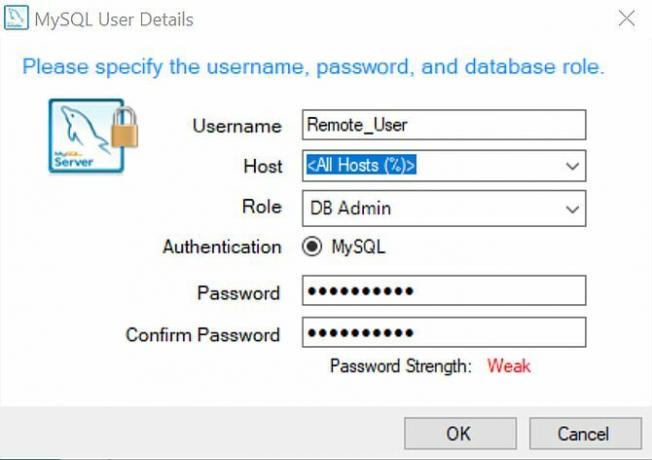
בשלב הבא, עזוב הגדר את תצורת MySQL כשירות של Windows ו הפעל את שרת MySQL בעת הפעלת המערכת שניהם מופעלים. הפעל את השירות תחת חשבון מערכת רגיל. לחץ על הבא דרך שלב אחסון המסמכים ואז לבצע לסיום שלב זה של ההתקנה. אם יש אפשרויות תצורה אחרות שעולות עבור מוצרים אחרים, אתה יכול פשוט לעקוף את אלה ללא שינויים בינתיים על ידי לחיצה על הבא או על סיום.
הגדרת מאגר הבדיקות שלך
לאחר שתסיים, האשף צריך להפעיל אוטומטית את היישום MySQL Workbench. זה המקום בו תיצור את מסד הנתונים ואת טבלת הבדיקות ותגדיר גישה מרחוק. ראשית, עליך ליצור את מסד הנתונים של הבדיקה על ידי יצירת סכמה חדשה. ב- Workbench תמצאו את זה בפינה השמאלית התחתונה של המסך.
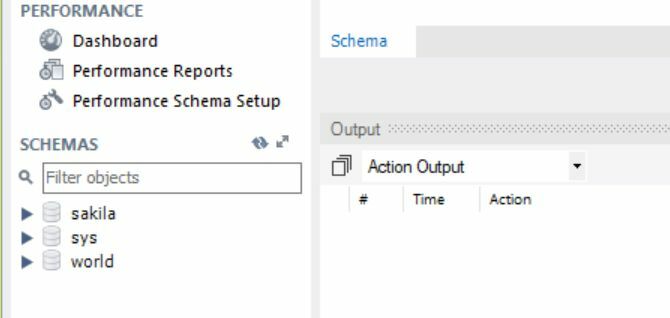
לחץ באמצעות לחצן העכבר הימני על החלל הלבן תחת "עולם" ובחר צור סכמה. תן לו כל שם שתרצה ולחץ על החל. לחץ באמצעות לחצן העכבר הימני על הסכימה החדשה הזו ובחר הגדר כסכימה כברירת מחדל. לאחר מכן, צור טבלה במסד נתונים זה בשם "Test_Table". לשם כך, לחץ על סמל שאילתת SQL בתפריט והדבק בסקריפט SQL הבא.
CREATE TABLE Test_Table (מספר זיהוי קטן לא חתום לא בטל אוטומטי_צרף, שם varchar (25) לא null, אילוץ המפתח העיקרי של my_example (id)); הכנס למבחן_טבלה (מזהה, שם) VALUES (null, 'נתוני בדיקה');לחץ על סמל הברק כדי לבצע את הסקריפט. זה יוצר טבלת מבחן עם ערך אחד. אתה יכול לאשר שזה נוצר על ידי קידוח לשולחן הבדיקה בסייר הסכימה, לחיצה ימנית על הטבלה ובחירה בחר שורות - הגבל 1000.
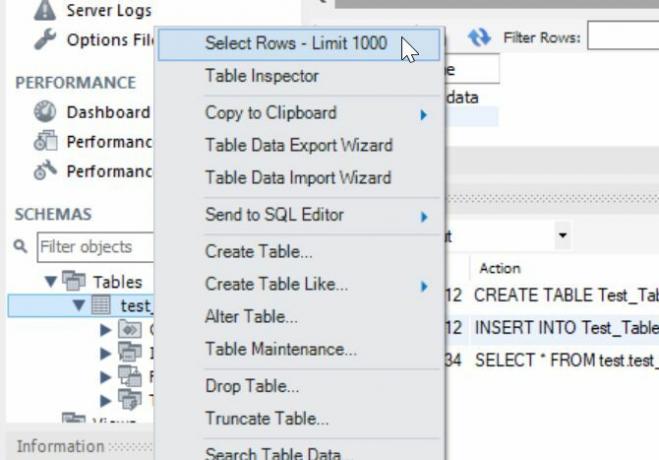
תראה את הטבלה עם נתוני הבדיקה שלך.
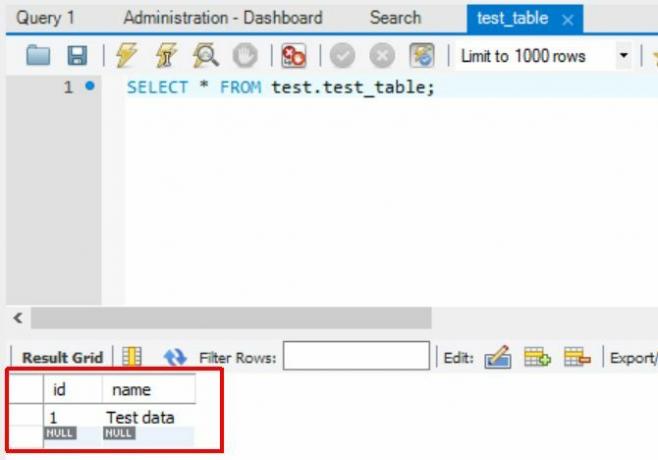
הגדר גישה מרחוק למסד הנתונים MySQL שלך
השלב האחרון הוא להגדיר את תצורת מסד הנתונים MySQL החדשה שלך כך שתאפשר גישה מרחוק, למשתמש ספציפי ו מכתובת IP ספציפית כיצד למצוא את כתובת ה- IP שלך ב- Windows 10ישנן שתי דרכים לראות את כתובת ה- IP שלך ב- Windows 10. קרא עוד . יצרנו כבר את "Remote_User" למטרה זו, ונתנו לו סיסמה מאובטחת.
כדי להגדיר גישה מרחוק, הפעל את myslq.exe על ידי פתיחת שורת פקודה וניווט אל C: \ קבצי תוכנית \ MySQL \ MySQL Server 5.X \ bin וסוג:
mysql -u root -pזה יצטרך להקליד את סיסמת השורש שכבר הגדרת. בחלון פקודה זה, הקלד:
הענק את כל הפרטיות על *. * ל- 'Remote_Userer' @ '' שזוהה על ידי ''אתה אמור לראות הודעת "שאילתה בסדר" אם הפקודה עבדה בהצלחה.
לבסוף, הגיע הזמן לבדוק את החיבור המרוחק. בכל מחשב אחר ברשת, התקן ושבעל את שולחן העבודה של MySQL. בתפריט מסד נתונים, בחר התחבר למסד נתונים.

בחלון תצורה זה, תרצה לבחור TCP / IP כשיטת החיבור והקלד את ה- IP של המחשב שבו הגדרת והגדרת את מסד הנתונים SQL שלך. אתה יכול לצאת מהיציאה כברירת מחדל 3306. שנה את שם המשתמש ל "Remote_User" והקלד "מבחן" עבור סכמת ברירת מחדל.
כשאתה לוחץ בסדראם הגדרת הכל כמתואר במאמר שלמעלה, תראה את ספסל העבודה MySQL מתחבר בהצלחה למסד הנתונים MySQL המרוחק, ויכול לגלוש בסכימה או להפעיל שאילתות כנגד זה.
שיקולים אחרים
זכור כי חיבור מרחוק למסד נתונים MySQL ברשת מקומית (LAN) מצריך רק את התצורה שלמעלה. אם יש לך בעיות בהתקנת LAN, אל תשכח לעשות זאת פותר בעיות בחיבור הרשת שלך בין שני המחשבים קודם.
עם זאת, אם אתה מקווה לגשת למסד הנתונים MySQL דרך האינטרנט, תצטרך להוסיף כלל העברת יציאות ב נתב האינטרנט שלך כך שבקשות מהיציאה הזו מהמחשב המרוחק ינותבו כראוי לשרת MySQL IP. שלנו מדריך לשילוח נמל מהי העברת נמל וכיצד זה יכול לעזור לי? [MakeUseOf מסביר]האם אתה בוכה קצת בפנים כשמישהו אומר לך שיש בעיה להעביר יציאה וזו הסיבה שהאפליקציה החדשה והמבריקה שלך לא תעבוד? ה- Xbox שלך לא יאפשר לך לשחק משחקים, הורדות הטורנט שלך מסרבות ... קרא עוד עשוי לעזור כאן.
הערך של בדיקת מסד נתונים של MySQL באופן מקומי או באותו LAN של מחשב הפיתוח שלך הוא שהוא מאפשר לך לפתח את היישומים שלך בתרחיש כמעט אמיתי. הפעלת בסיס נתונים באותה מכונה מדויקת שבה אתה מפתח את הקוד שלך יעבוד, אך היא לא כן מאפשר לך לבדוק בעיות יישומים שעלולות לנבוע מתקשורת רשת, בעיות אבטחה ועוד.
בדיקה מול מחשב מרוחק ייעודי שמריץ את מסד הנתונים שלך תאפשר לך לפתח את השאילתות שלך ואת יישומי מסד הנתונים שלך בצורה אסטרטגית ומדויקת יותר לשימוש המיועד.
האם היית צריך פעם להקים בסיס נתונים משלך MySQL ברשת או בצומת מרוחק אחר? באילו סוגים נתקלתם? שתף את החוויות שלך בפרק התגובות למטה!
לראיין תואר ראשון בהנדסת חשמל. הוא עבד 13 שנה בהנדסת אוטומציה, 5 שנים בתחום ה- IT, וכעת הוא מהנדס אפליקציות. כעורך מנהל לשעבר של MakeUseOf, הוא דיבר בכנסים ארציים להמחשת נתונים והופיע בטלוויזיה וברדיו הארציים.
